一、监控etcd集群
1.1、查看接口信息
[root@k8s-master01 ~]# curl --cert /etc/etcd/ssl/etcd.pem --key /etc/etcd/ssl/etcd-key.pem https://192.168.1.201:2379/metrics -k
# 这样也行
curl -L http://localhost:2379/metrics
# 这样也行
[root@master01 etcd]# curl --cert /etc/kubernetes/pki/etcd/server.crt --key /etc/kubernetes/pki/etcd/server.key https://192.168.1.70:2379/metrics -k
# 这样也行
[root@master01 ~]# curl --cacert /etc/kubernetes/pki/etcd/ca.crt --cert /etc/kubernetes/pki/etcd/healthcheck-client.crt --key /etc/kubernetes/pki/etcd/healthcheck-client.key https://192.168.1.70:2379/metrics -k
[root@master01 ~]# curl --cert /etc/kubernetes/pki/etcd/healthcheck-client.crt --key /etc/kubernetes/pki/etcd/healthcheck-client.key https://192.168.1.70:2379/metrics -k
1.2、创建service和Endpoints
apiVersion: v1
kind: Endpoints
metadata:
labels:
app: etcd-k8s
name: etcd-k8s
namespace: kube-system
subsets:
- addresses:
- ip: 192.168.1.201
- ip: 192.168.1.202
- ip: 192.168.1.203
ports:
- name: etcd-port
port: 2379
protocol: TCP
---
apiVersion: v1
kind: Service
metadata:
labels:
app: etcd-k8s
name: etcd-k8s
namespace: kube-system
spec:
ports:
- name: etcd-port
port: 2379
protocol: TCP
targetPort: 2379
type: ClusterIP
1.3、测试是否代理成功
#再次curl,把IP换成svc的IP测试,输出相同内容即创建成功
[root@k8s-master01 ~]# kubectl get svc -n kube-system etcd-k8s
NAME TYPE CLUSTER-IP EXTERNAL-IP PORT(S) AGE
etcd-ep ClusterIP 10.103.53.103 <none> 2379/TCP 8m54s
# 再次请求接口
[root@k8s-master01 ~]# curl --cert /etc/etcd/ssl/etcd.pem --key /etc/etcd/ssl/etcd-key.pem https://10.111.200.116:2379/metrics -k
1.4、创建secret
# 1、这里我们k8s-master01节点进行创建,ca为k8sca证书,剩下2个为etcd证书,这是我证书所在位置
cert-file: '/etc/kubernetes/pki/etcd/etcd.pem'
key-file: '/etc/kubernetes/pki/etcd/etcd-key.pem'
trusted-ca-file: '/etc/kubernetes/pki/etcd/etcd-ca.pem'
# 2、接下来我们需要创建一个secret,让prometheus pod节点挂载
kubectl create secret generic etcd-ssl --from-file=/etc/kubernetes/pki/etcd/etcd-ca.pem --from-file=/etc/kubernetes/pki/etcd/etcd.pem --from-file=/etc/kubernetes/pki/etcd/etcd-key.pem -n monitoring
# 3、创建完成后可以检查一下
[root@k8s-master01 prometheus-down]# kubectl describe secrets -n monitoring etcd-ssl
Name: etcd-ssl
Namespace: monitoring
Labels: <none>
Annotations: <none>
Type: Opaque
Data
====
etcd-ca.pem: 1367 bytes
etcd-key.pem: 1679 bytes
etcd.pem: 1509 bytes
1.5、编辑prometheus,把证书挂载进去
# 1、通过edit直接编辑prometheus
[root@k8s-master01 ~]# kubectl edit prometheus k8s -n monitoring
# 在replicas底下加上secret名称
replicas:2
secrets:
- etcd-ssl #添加secret名称
# 进入容器查看,就可以看到证书挂载进去了
[root@k8s-master01 prometheus-down]# kubectl exec -it -n monitoring prometheus-k8s-0 /bin/sh
# 查看文件是否存在
/prometheus $ ls /etc/prometheus/secrets/etcd-ssl/
etcd-ca.pem etcd-key.pem etcd.pem
1.6、创建ServiceMonitor
[root@k8s-master01 ~]
apiVersion: monitoring.coreos.com/v1
kind: ServiceMonitor
metadata:
name: etcd-k8s
namespace: monitoring
labels:
app: etcd-k8s
spec:
jobLabel: app
endpoints:
- interval: 30s
port: etcd-port
scheme: https
tlsConfig:
caFile: /etc/prometheus/secrets/etcd-ssl/etcd-ca.pem
certFile: /etc/prometheus/secrets/etcd-ssl/etcd.pem
keyFile: /etc/prometheus/secrets/etcd-ssl/etcd-key.pem
insecureSkipVerify: true
selector:
matchLabels:
app: etcd-k8s
namespaceSelector:
matchNames:
- kube-system
1.7、页面查看三个etcd节点都获取到数据
此处数据获取有点慢,需要等待一下
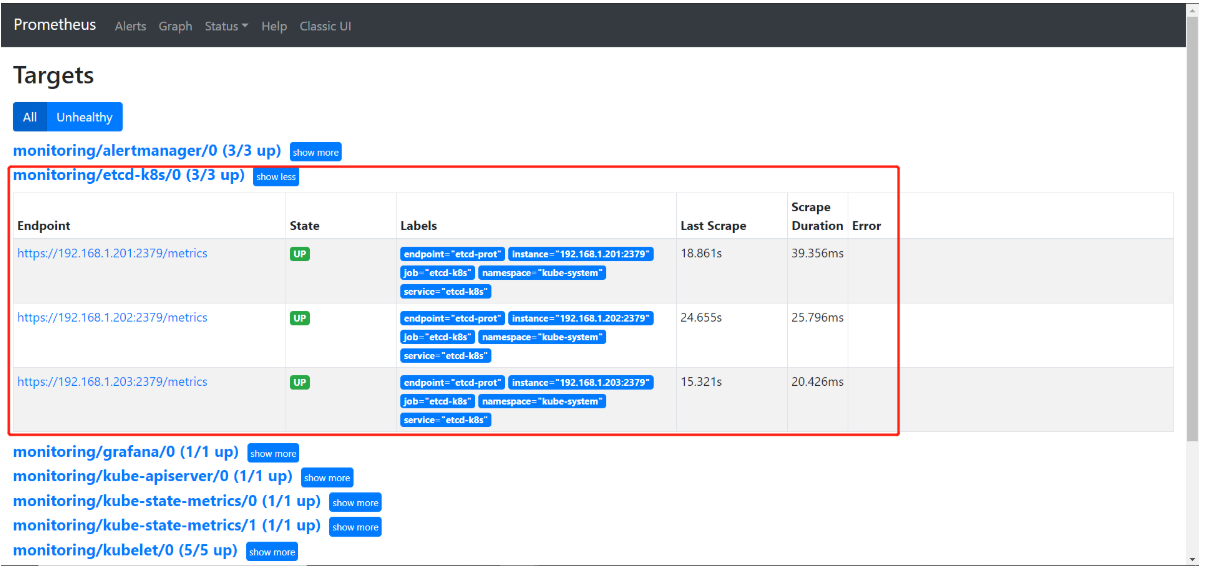
1.8、grafana模板导入
数据采集完成后,接下来可以在grafana中导入dashboard
# 打开官网来的如下图所示,点击下载JSO文件
grafana官网:https://grafana.com/grafana/dashboards/3070
中文版ETCD集群插件:https://grafana.com/grafana/dashboards/9733
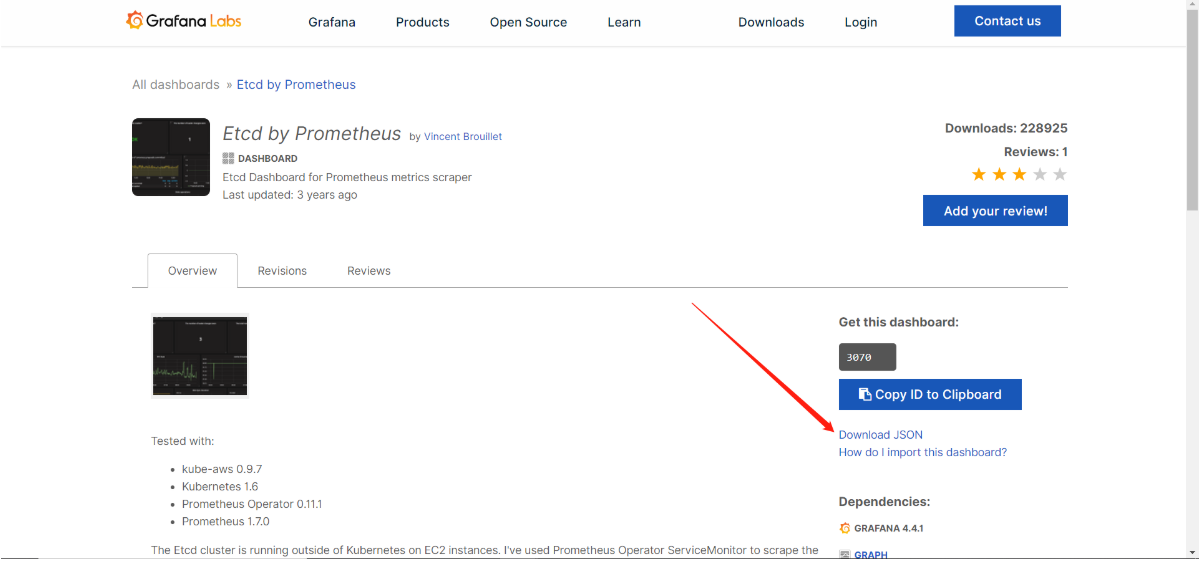
点击HOME–>导入模板
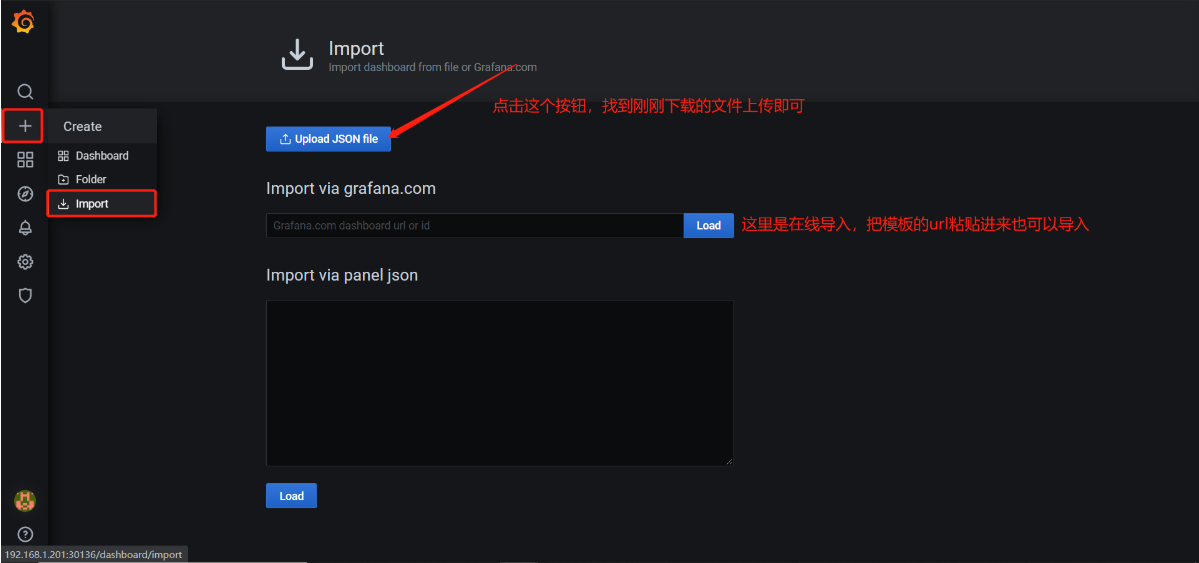
导入后页面展示
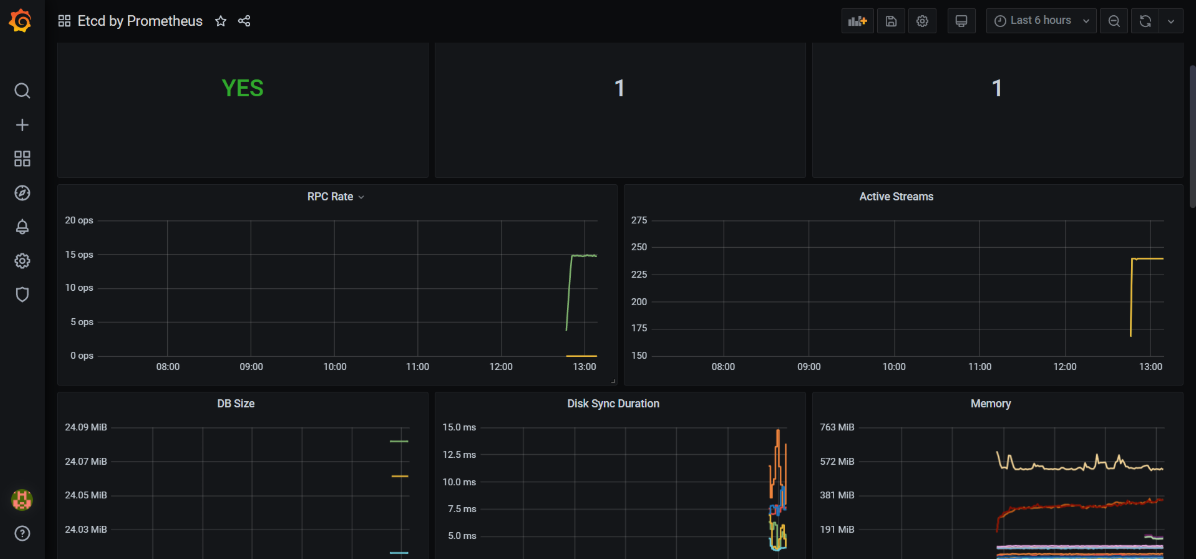
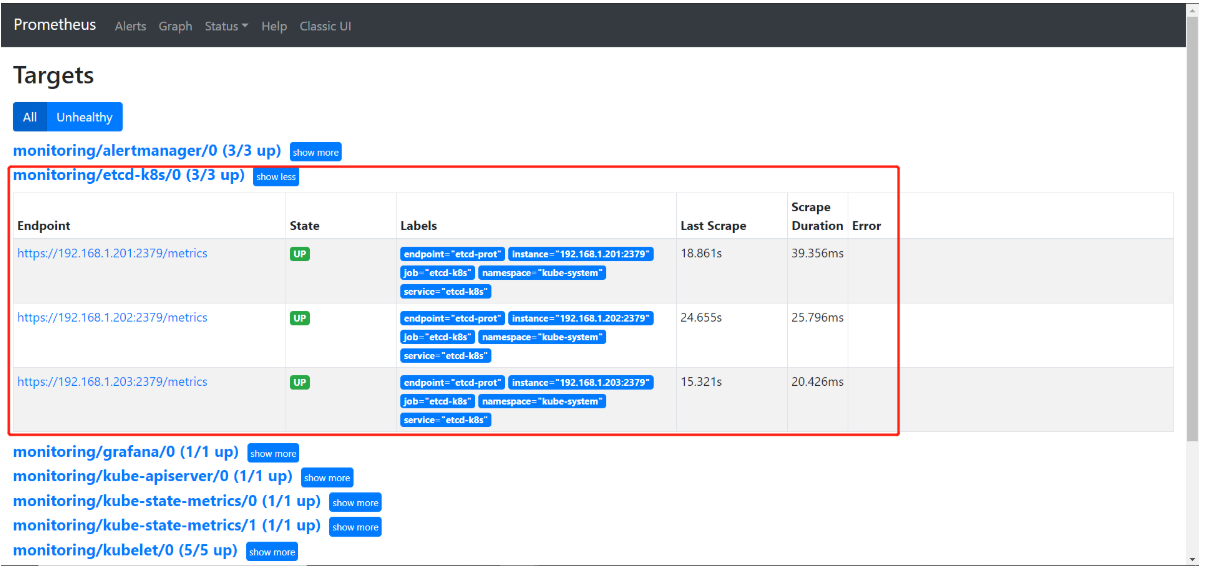
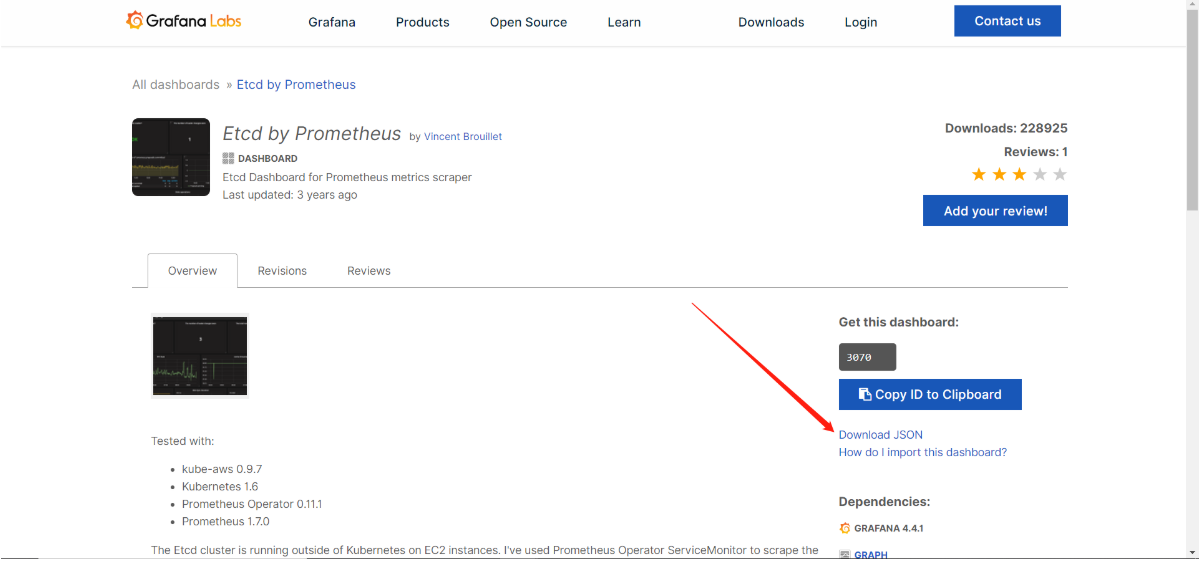
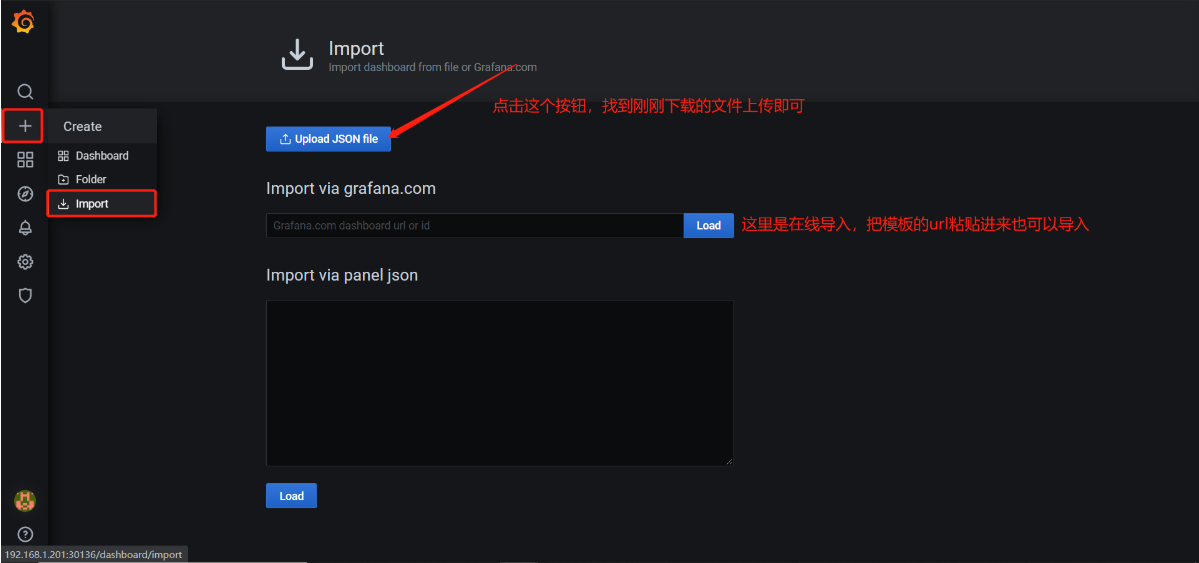
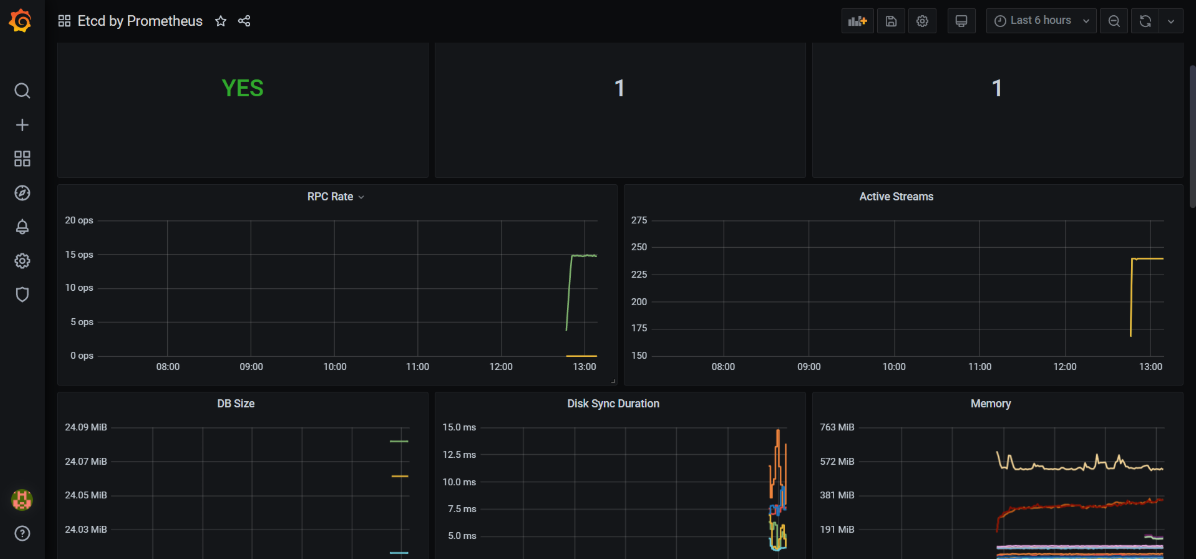



· 用 C# 插值字符串处理器写一个 sscanf
· Java 中堆内存和栈内存上的数据分布和特点
· 开发中对象命名的一点思考
· .NET Core内存结构体系(Windows环境)底层原理浅谈
· C# 深度学习:对抗生成网络(GAN)训练头像生成模型
· 手把手教你更优雅的享受 DeepSeek
· AI工具推荐:领先的开源 AI 代码助手——Continue
· 探秘Transformer系列之(2)---总体架构
· V-Control:一个基于 .NET MAUI 的开箱即用的UI组件库
· 乌龟冬眠箱湿度监控系统和AI辅助建议功能的实现